Jika Anda telah bekerja dengan rumus di Excel, Anda harus tahu kekuatan menggunakan rumus untuk melakukan perhitungan dan analisis. Menggunakan rumus sangat penting untuk membuat spreadsheet yang efektif dan membuat keputusan yang tepat. Excel memiliki berbagai rumus termasuk operator matematika, fungsi, dan referensi sel untuk sepenuhnya mengotomatisasi perhitungan dan analisis data. Dalam serangkaian artikel kami tentang bekerja dengan NPOI API di .net, kami menjelaskan cara menginstal NPOI di .net dan membuat dan menyimpan buku kerja Excel. Kami juga menunjukkan cara menambahkan komentar ke file Excel dengan NPOI menggunakan C# di aplikasi .net Anda. Dalam artikel ini, kita akan melihat cara menggunakan NPOI untuk menambahkan formula ke lembar kerja di .net. Tapi mari kita lihat bagaimana kita menambahkan formula di buku kerja menggunakan Microsoft Excel.
Sisipkan formula dalam spreadsheet menggunakan Microsoft Excel
Bekerja dengan formula di Excel sederhana dan mudah diimplementasikan. Excel menyediakan rumus pra-built dalam berbagai bidang seperti matematika, keuangan, statistik, dan banyak lagi. Anda dapat mulai dengan rumus di Excel dengan menulis “=” di sel dan Anda akan mulai melihat rumus yang ditawarkan oleh Excel.
Langkah-langkah untuk menyisipkan formula ke dalam spreadsheet dengan Microsoft Excel
Jika Anda ingin menambahkan dua nilai dalam sel B1 + B2, Anda dapat menggunakan langkah -langkah follwoing untuk menghitung jumlah dari kedua nilai ini.
- Masukkan nilai pertama di sel B1
- Masukkan nilai kedua dalam sel B2
- Masukkan rumus penjumlahan di sel tujuan sebagai = jumlah (B1, B2)
- Tekan Enter atau tanda centang di bilah formula Ini akan menghitung jumlah dari kedua nilai ini dan menampilkan hasil sel B3.
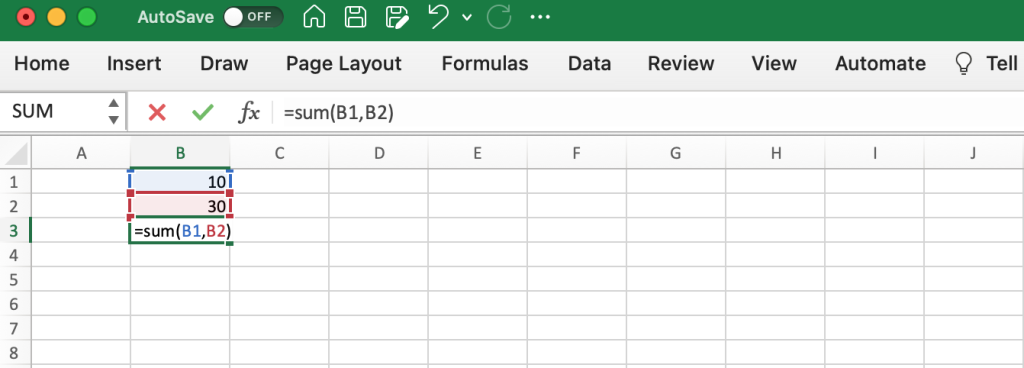
Gunakan rumus di Excel menggunakan NPOI di C#
Sekarang kami jelas tentang cara menggunakan rumus dalam lembar kerja menggunakan Microsoft Excel, mari kita lihat bagaimana pengembang aplikasi .NET dapat menggunakan API NPOI di C#/VB.NET untuk mencapai hal yang sama.
Menginstal NPOI untuk .net
Sebelum Anda dapat mulai menggunakan NPOI di aplikasi .NET Anda, Anda perlu menginstal NPOI di proyek Anda untuk memulai. Anda dapat mempelajari hal ini dalam panduan instruksi terperinci kami untuk menginstal NPOI untuk .net.
Tambahkan formula di excel spreadsheet di C#
Sekarang lingkungan pengembangan Anda siap, buat proyek berbasis konsol dan tambahkan baris kode berikut.
//Create workbook
IWorkbook wb = new XSSFWorkbook();
ISheet ws = wb.CreateSheet("MySheet");
//Create cells
IRow row = ws.CreateRow(0);
ICell cell1 = row.CreateCell(0);
ICell cell2 = row.CreateCell(1);
ICell sumCell = row.CreateCell(3);
//Set the value of the cells
cell1.SetCellValue(10);
cell2.SetCellValue(15);
//Add formula
sumCell.SetCellFormula("sum(B1:B2)");
//Save the file
FileStream file = File.Create("ExcelFormula.xlsx");
wb.Write(file, false);
file.Close();
Saat Anda menjalankan kode di atas, file XLSX akan dihasilkan yang akan memiliki rumus yang ditetapkan untuk menambahkan nilai.
kesimpulan
Dalam artikel ini, kami melihat cara menambahkan formula di buku kerja Excel menggunakan NPOI API untuk .NET. Kode ini ditulis dalam C# tetapi juga dapat ditulis ulang di VB.NET dan harus bekerja sama. Tetap disini untuk lebih banyak contoh bekerja dengan Buku Kerja Excel menggunakan NPOI.